Page 1
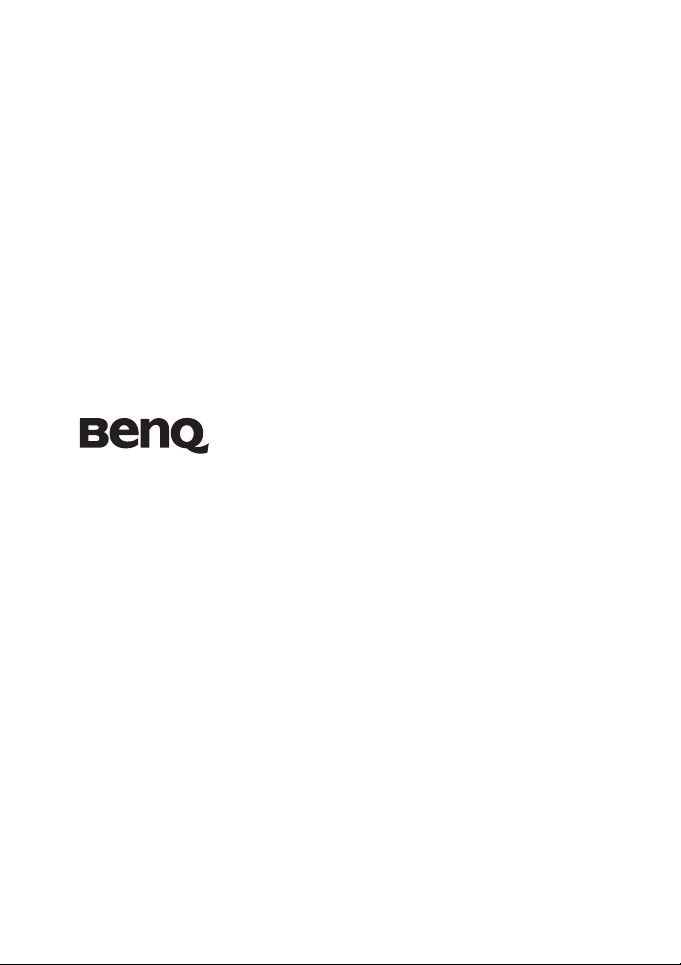
Korisnički priručnik za
digitalni fotoaparat
DC E605
Dobrodošli
Page 2
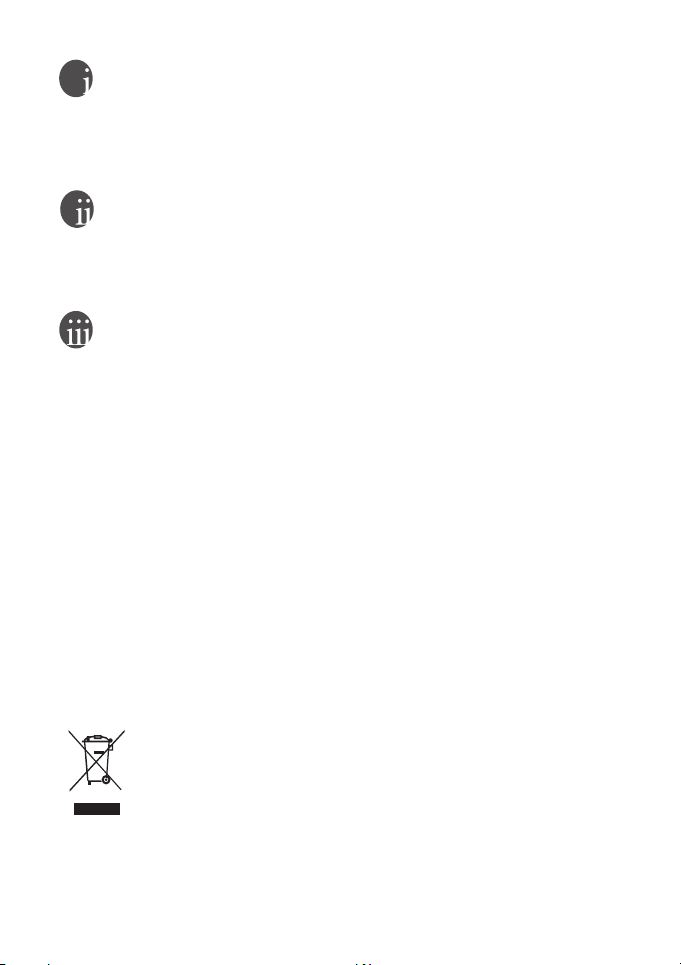
Prava vlasništva
Copyright 2007 by BenQ Corporation. Sva prava su zadržana. Ni jedan dio ovog dokumenta ne
smije se bez prethodnog pismenog dopuštenja ove tvrtke reproducirati, prenositi, prepisivati,
pohranjivati u sustavu gdje se mu može ponovo pristupiti ili prevoditi na ikoji jezik ili računalni
jezik, u bilo kojem obliku ili na bilo koji način, elektronički, mehanički, magnetski, optički, kemijski, ručni ili bilo kako drukčije.
Ograda od odgovornosti
Korporacija BenQ ne daje nikakva zastupannja ili jamstva, ni izričita ni posljedična, koja bi se
mogla odnositi na ovdje preddstavljeni sadržaj i posebno se obriče svih jamstava koja se tiču
mogućnosti prodaje ili prikladnosti za neku određenu namjenu. Štoviše, korporacija BenQ
zadržava pravo revizije ove publikacije i provedbe povremenih promjena u njezinom sadržaju i
pritom ova tvrtka nema obvezu da o tim revizijama ili promjenama obavijesti ikoju osobu.
Pravilno postupanje s vašim fotoaparatom
• Nemojte koristiti fotoaparat u ovim uvjetima okoline: temperatura ispod 0°C ili iznad 40°C.
• Nemojte koristiti ili držati vaš fotoaparat u okruženjim s donjeg popisa:
• Izravno sunčevo svjetlo
• Visoka i prašnjava mjesta
• Pored klima uređaja, električne grijalice ili ostalih izvora topline
• U zatvorenom automobilu koji se nalazi na suncu
• Na nestabilnim mjestima
• Ako se vaš fotoaparat smoči, odmah ga obrišite suhom krpom.
• Sol i morska voda mogu na fotoaparatu stvoriti teška oštećenja.
• Ne koristite otapala poput alkohola, za čišćenje vašeg fotoaparata.
• Ako je objektiv prljav, očistite ga četkicom za objektiv ili mekom krpicom. Ne dotičite objektiv
svojim prstima.
• Da spriječite električni udar, ne pokušavajte sami rastaviti ili popraviti fotoaparat.
• Voda može izazvati požar i električni udar. Zbog toga morate svoj fotoaparat spremati na suhom
mjestu.
• Nemojte fotoaparat koristiti na vanjskom prostoru u slučaju kad pada kiša ili snijeg.
• Nemojte koristiti svoj fotoaparat u vodi ili pored nje.
• Ako u fotoaparat dospiju strane tvari ili voda, odmah isključite fotoaparat te odvojite baterije i
mrežni adapter. Uklonite stranu tvar ili vodu i pošaljite ga u centar za održavanje.
• Što prije prebacite podatke na računalo kako biste izbjegli gubitak vaših slika i video snimki.
Odlaganje električnih i elektroničkih uređaja u otpad od strane korisnika u privatnim
kućanstvima u Europskoj uniji.
Ovaj znak na proizvodu ili na pakiranju govori da se on ne može odlagati zajedno s
kućnim otpadom. Svoje uređaje za otpad morate odložiti tako da ih odložite u
skladu s planom povrata uređaja radi zbrinjavanja i recikliranja električnih i elektroničkih uređaja. Više podataka o recikliranju ovog uređaja potražite u vašem
mjesnom uredu, u trgovini gdje ste kupili proizvod ili u službi koja prikuplja vaš
kućni otpad. Recikliranjem materijala pomoći ćete očuvanju prirodnih resursa te
ćete na taj način osigurati da se recikliranje obavi na način koji čuva zdravlja
čovjeka i okoliša.
Page 3
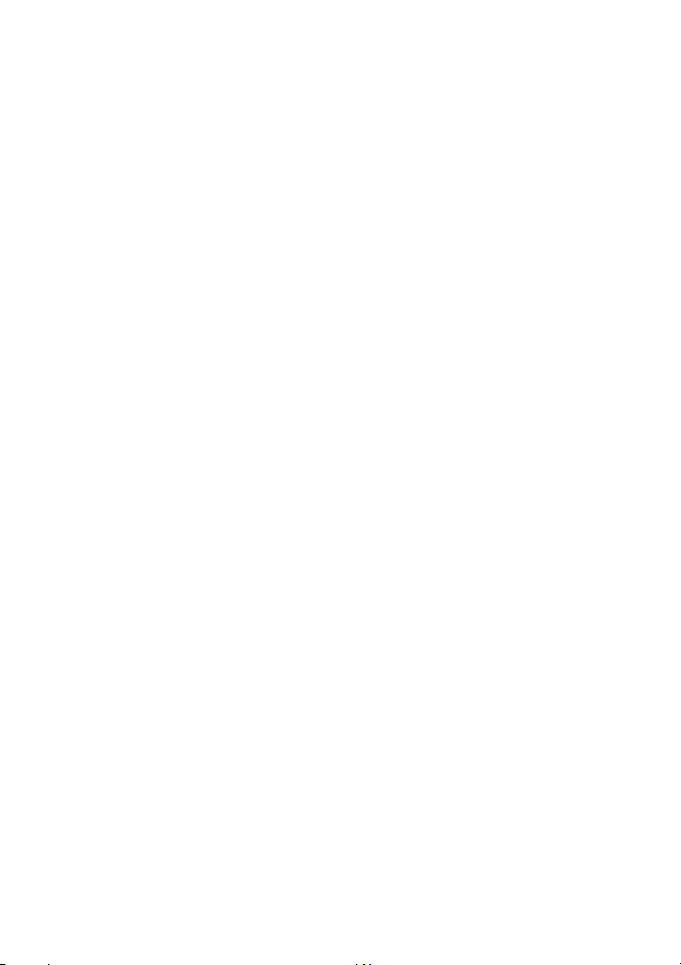
CE Regulatorna napomena
Ovdje, BenQ Corp. izjavljuje pod našom odgovornosti da ovaj proizvod udovoljava zahtjevima
koji su postavljeni u Direktivi komisije o usklađivanju zakona država članica koji se odnose na
direktivu o Elektromagnetskoj kompatibilnosti (89/336/EEC, 92/31/EEC) i Niskonaponsku direktivu (73/23/EEC).
“Izjava o sukladnosti” je izdana u skladu s gornjim direktivama i dostupna je na zahtjev od BenQ
Corp.
Page 4
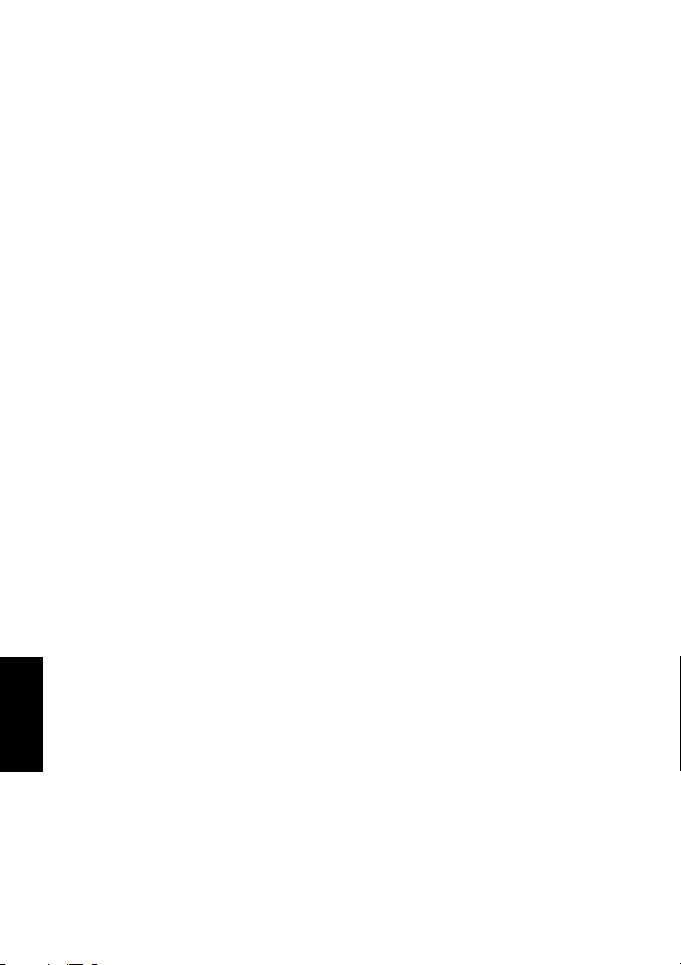
Sadržaj
1. Pregled vašeg fotoaparata.............................................................. 1
1.1 Provjera sadržaja u pakiranju .................................................... 1
1.2 Dijelovi fotoaparata ............................................................... 1
1.2.1 Pogled sprijeda.......................................................... 1
1.2.2 Pogled straga............................................................ 2
2. Priprema vašeg fotoaparata za uporabu............................................ 3
3. Uporaba fotoaparata .................................................................... 5
Hrvatski
4. Značajke koje ovise o računalu ..................................................... 23
5. Rješavanje problema.................................................................. 25
6. Tehnički podaci......................................................................... 27
7. Podaci o servisu......................................................................... 28
1.2.3 LED Indikatori.......................................................... 2
2.1 Umetanje baterije.................................................................. 3
2.2 Punjenje baterije................................................................... 3
2.3 Ulaganje i vađenje memorijske SD kartice .................................... 4
2.4 Podešavanje datuma i vremena.................................................. 4
3.1 Režim brzog snimanja slike ..................................................... 5
3.1.1 Počnimo sa snimanjem slika............................................ 5
3.1.2 Podaci na LCD zaslonu o režimu brzog snimanja ...................... 6
3.1.3 Promjena postavki fotoaparata.......................................... 7
3.1.4 Postavljanje režima okidanja ........................................... 7
3.1.5 Uporaba bljeskalice ..................................................... 8
3.1.6 Korištenje Automatskog okidača ....................................... 9
3.1.7 Korištenje optičkog zuma............................................... 9
3.1.8 Korištenje digitalnog zuma ........................................... 10
3.1.9 Promjena fokusa ...................................................... 10
3.1.10 Podešavanje EV ...................................................... 10
3.1.11 Postavke izbornika za brzo snimanje slike ........................... 10
3.2 Režim snimanja filma .......................................................... 13
3.2.1 Podaci na LCD monitoru u režimu brzog snimanja .................. 13
3.2.2 Postavke izbornika za Režim snimanja filma......................... 14
3.2.3 Snimanje timerom .................................................... 15
3.3 Režim reprodukcije ............................................................. 15
3.3.1 Podaci o LCD monitoru za vrijeme Režima reprodukcije (Slika) .... 16
3.3.2 Gledanje slika......................................................... 16
3.3.3 Brisanje datoteka ..................................................... 17
3.3.4 Postavke izbornika za Režim reprodukcije ........................... 17
3.3.5 Podaci o LCD monitoru za vrijeme Režima reprodukcije (Video) ... 19
3.3.6 Reprodukcija video isječaka .......................................... 19
3.4 Režim podešavanja.............................................................. 19
3.4.1 Izbornik Režima podešavanja ........................................ 20
4.1 Softver u skupini ................................................................ 23
4.2 USB režim........................................................................ 24
4.3 Režim PictBridge................................................................ 24
Sadržajiv
Page 5
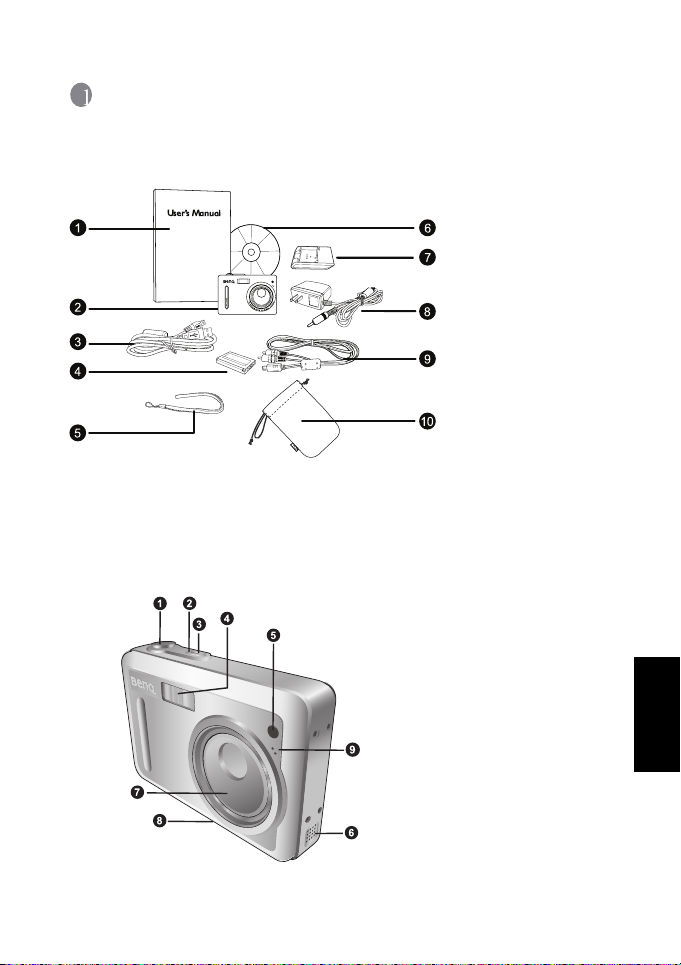
1 Pregled vašeg fotoaparata
1.1 Provjera sadržaja u pakiranju
Pažljivo otpakirajte kutiju s kompletom i uvjerite se da se u njoj nalaze ove stavke.
1. Korisnički priručnik
2. Digitalni fotoaparat
3. USB kabel
4. Napunjiva Litijionska baterija
5. Ručni remen
6. CD-ROM sa
softverom
7. Punjač baterije
(DLC-02)
8. Adapter izmjeničnog
napajanja
9. AV kabel
10. Torbica
Ako ikoja stavka nedostaje ili je oštećena, stupite u vezu s vašim prodavačem. Spremite
ambalažu za slučaj da morate svoj fotoaparat slati na servis.
1.2 Dijelovi fotoaparata
1.2.1 Pogled sprijeda
1. Gumb okidača
2. Gumb za uključivanje
3. LED indikator statusa
4. Ugrađena bljeskalica
5. LED indikator automatskog okidača
6. Zvučnik
7. Objektiv/Poklopac objektiva
8. Tronožac
9. Mikrofon
Pregled vašeg fotoaparata 1
Hrvatski
Page 6
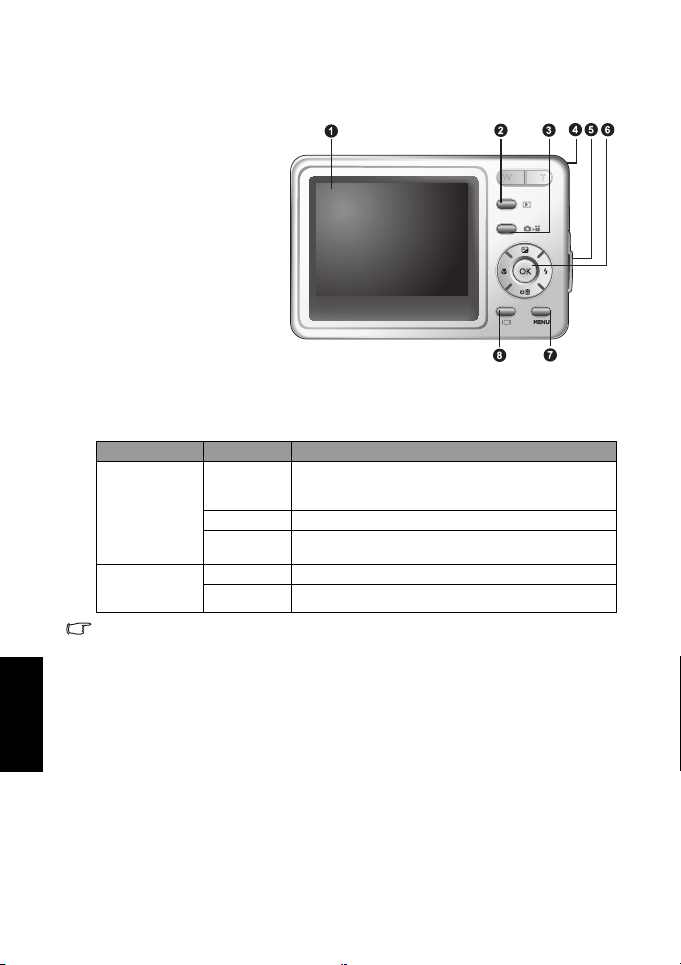
Hrvatski
1.2.2 Pogled straga
1. LCD monitor
2. Gumb za brzu reprodukciju
3. Gumb za brzo snimanje
4. Otvor za ručni remen
5. USB / AV priključak
6. Navigator -- četverosmjerni
gumb i gumb OK
7. Gumb izbornika
8. Gumb DISP
1.2.3 LED Indikatori
Indikatori Stanje Opis
LED stanja
indikator
LED indikator
automatskog
okidača
LCD zaslon na ovom fotoaparatu je izrađen uz pomoć sofisticirane tehnologije i više od
•
99,99% piksela LCD zaslona zadovoljava zahtjeve standarda. Ipak, 0,01% ukupnog broja
piksela LCD zaslona može pokazati neke svijetle točke ili prikazati neobične boje. Ovo je
normalno i ne prestavlja neispravnost u radu zaslona niti utječe na slike koje snimate
svojim fotoaparatom.
Mirno plavo • Fotoaparat je uključen i spreman je za uporabu.
Trepćuće plavo • Fotoaparat obrađuje podatke ili im pristupa.
Trepćuće
narančasto
Mirno crveno • Aktivirane su funkcije za snimanje zvuka ili za snimanje filma.
Trepće crveno • Automatski okidač je aktiviran.
• Povezivanje preko USB je u tijeku.
• Fotoaparat je u režimu očuvanja energije.
• Postoje poruke o grešci ili poruke upozorenja.
Pregled vašeg fotoaparata2
Page 7
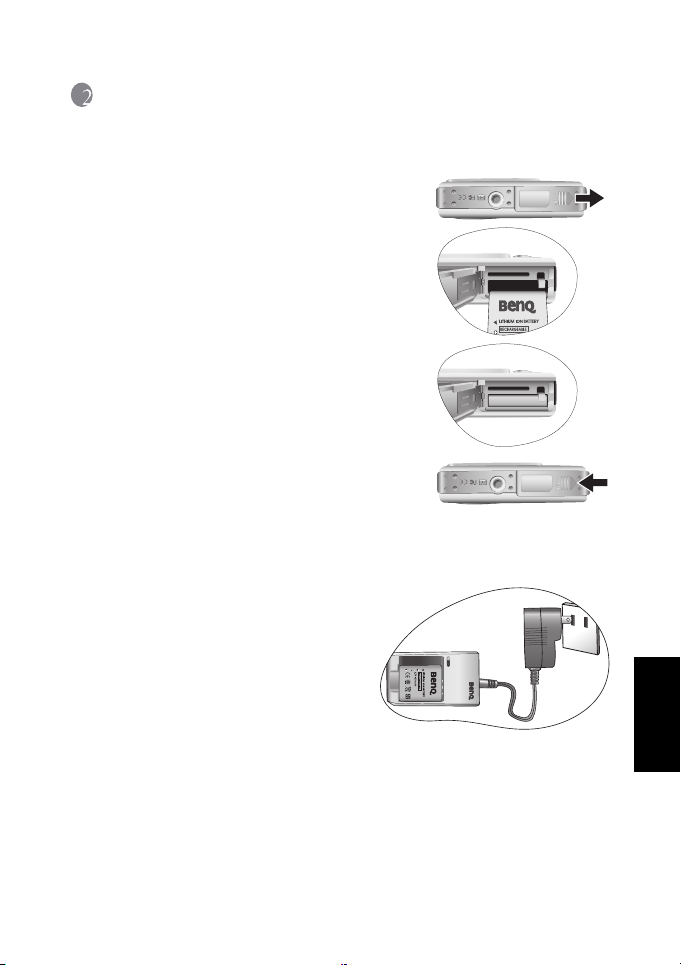
2 Priprema vašeg fotoaparata za uporabu
2.1 Umetanje baterije
Osobito vam preporučujemo da u vašem fotoaparatu
koristite samo navedenu napunjivu litij-ionsku bateriju.
Pobrinite se da prije vađenja baterija isključite
napajanje vašeg fotoaparata.
Za umetanje baterija:
1. Otvorite poklopac baterije /SD kartice (A).
2. Uložite bateriju u ispravnom smjeru polariteta (B).
3. Bateriju gurnite dolje do kraja, sve dok ručica za
držanje baterije ne škljocne i sjedne na svoje mjesto
(C).
4. Zatvorite poklopac baterije / SD memorijske kartice
(D).
Za vađenje baterije:
1. Otvorite poklopac baterije /memorijske SD kartice.
2. Oslobodite ručicu za držanje baterije.
3. Kad baterija malo izađe iz svog mjesta, nježno je
uhvatite i izvucite do kraja van.
2.2 Punjenje baterije
Stanje napunjenosti baterije će utjecati na rad kamere.
Da poboljšate rad i produžite životni vijek baterije, preporučuje se da bateriju napunite do
kraja pomoću propisanog kompleta za punjenje (punjača i adaptera izmjeničnog napajanja) i
zatim je barem jednom do kraja ispraznite kroz normalnu uporabu.
1. Umetnite bateriju u punjač na način koji je
prikazan na slici.
2. Spojite jedan kraj adaptera izmjeničnog
napajanja na punjač.
3. Spojite drugi kraj adaptera izmjeničnog
napajanja na zidnu utičnicu.
4. Kad ja punjenje baterije u tijeku, LED
indikator punjenja će svijetliti crveno. Kad
baterija bude do kraja napunjena, on će
zasvijetliti zeleno.
Trajanje punjenja će ovisiti o temperaturi okoline i o stanju baterije.
A
B
C
D
Hrvatski
Priprema vašeg fotoaparata za uporabu 3
Page 8
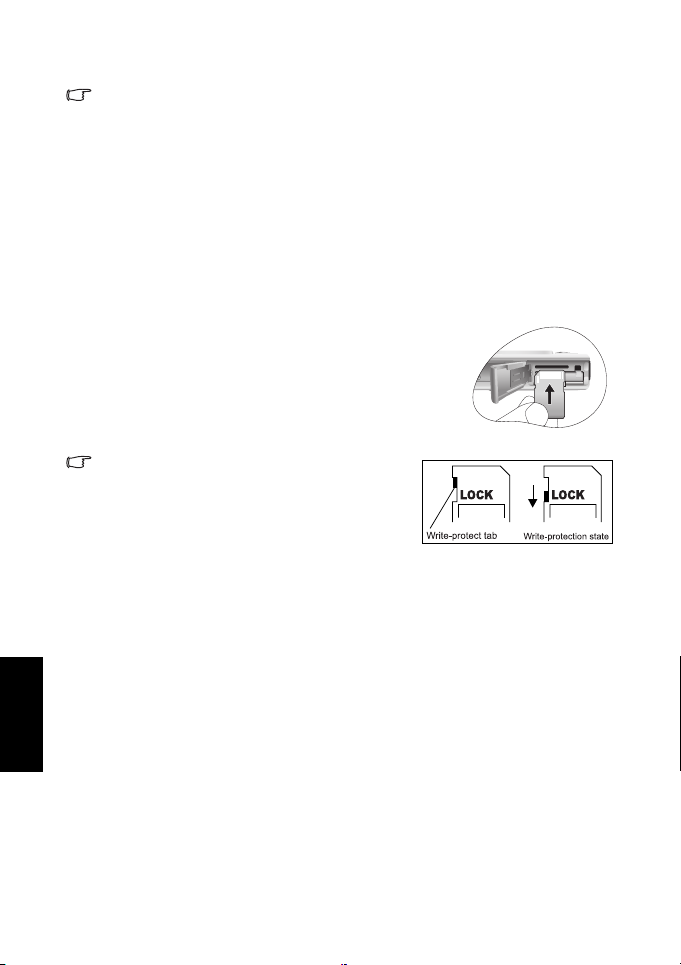
Hrvatski
• Fotoaparat se mora koristiti s navedenim kompletom za punjenje. Oštećenja koja mogu
nastati korištenjem neprikladnog punjača nisu obuhvaćena uvjetima jamstva. Pobrinite
se da uvijek isključite fotoaparat prije vađenja baterije.
• Nakon uporabe ili punjenja baterija može biti topla. To je normalna pojava i ne predstavlja
neispravnost.
• Dok koristite fotoaparat u hladnoj okolini, fotoaparat i bateriju držite toplima tako da ih
čuvate u džepu kaputa ili na nekom drugom zaštićenom mjestu.
2.3 Ulaganje i vađenje memorijske SD kartice
Fotoaparat je opremljen unutarnjom memorijom od 24 MB što omogućava snimanje datoteka
s video zapisima, snimljenim slikama ili glasovnim zapisima u fotoaparatu. Također možete i
proširiti memorijski kapacitet uporabom dodatne SD (Secure Digital) kartice za
pohranjivanje više datoteka.
1. Pobrinite se da fotoaparat bude uvijek isključen pri ulaganju
ili vađenju memorijske kartice.
2. Uložite SD memorijsku karticu u ispravnom smjeru, kao što
je na slici i prikazano.
3. Zatvorite poklopac baterije / SD memorijske kartice.
Pobrinite se da fotoaparat bude isključen pri vađenju SD
memorijske kartice. Lagano pritisnite na rub SD
memorijske kartice i ona će iskočiti.
• Pobrinite se da formatirate SD memorijsku karticu
prije prve uporabe s ovim fotoaparatom.
• Kako vaši podaci ne bi bili slučajno izbrisani s SD
memorijske kartice, jezičac za zaštitu od upisivanja
(sa strane na SD memorijskoj kartici) pomaknite u
položaj "LOCK".
• Za spremanje, uređivanje ili brisanje podataka na SD
memorijskoj kartici, morat ćete otključati karticu.
• Prilikom formatiranja unutarnje memorije nemojte ulagati memorisjku karticu u
fotoaparat. U protivnom će umjesto unutarnje memorije fotoaparata biti formatirana
memorijska kartica.
• Formatiranje je nepovratna aktivnost i podaci se više nikad neće moći povratiti. Napravite
rezervnu kopiju vaših podataka prije formatiranja.
• Ako se javljaju problemi s očitavanjem ili upisivanjem u memorijsku karticu nećete je
moći formatirati.
• Fotoaparat podržava ove veličine SD memorijskih kartica: 8 MB, 16 MB, 32 MB, 64 MB,
128 MB, 256 MB, 512 MB i 1 GB. Fotoaparat je kompatibilan s SD memorijskim karticama
proizvođača Panasonic, Toshiba i Sandisk. Stupite u vezu s vašim lokalnim
predstavnikom u vezi podataka o kupnji.
2.4 Podešavanje datuma i vremena
Prije prve uporabe vašeg fotoaparata, molimo vas da postavite datum i vrijeme. Više
pojedinosti potražite u tablici u 3.4.1 “Izbornik Režima podešavanja" na stranici 20.
Priprema vašeg fotoaparata za uporabu4
Page 9
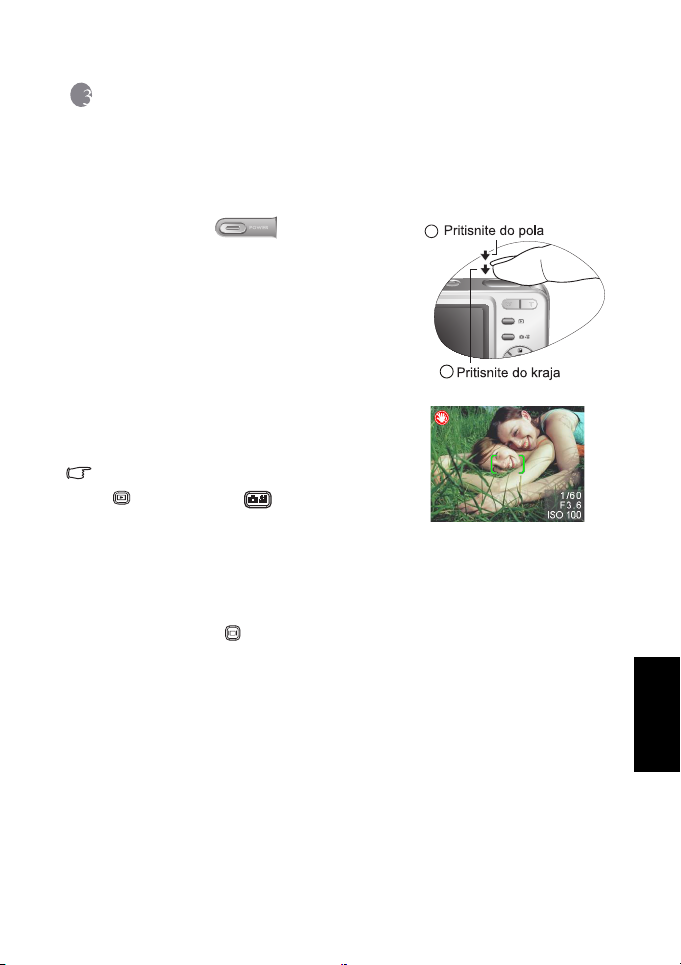
3 Uporaba fotoaparata
3.1 Režim brzog snimanja slike
3.1.1 Počnimo sa snimanjem slika
1. Pritisnite gumb [ ] da uključite
fotoaparat.
2. Odaberite prizor za svoju sliku na LCD monitoru u
režimu brzog snimanja.
3. Pritisnite gumb zatvarača do pola (1) i zatim ga
pritisnite do kraja (2).
1
• Pritiskom na gumb zatvarača do pola će se
izvršiti automatsko fokusiranje i podesit će se
ekspozicija.
2
• Okvir oko zone za fokusiranje će postati zelen
kad fokusiranje fotoaparata bude dovršeno i kad
ekspozicija bude određena.
• Kad fokus ili ekspozicija nisu prikladni, okvir
oko zone fokusiranja će postati crven.
• Da pogledate zadnju snimljenu sliku, pritisnite gumb
[ ] . Pritisnite gumb [ ]da se vratite u režim
Brzog snimanja slika.
• Na sunčevom svjetlu ili na jakom umjetnom svjetlu
će se LCD zaslon zatamnjeti. Ovo nije znak neispravnosti.
• Kako vaše slike ne bi bile zamućene prilikom pritiskanja gumba zatvarača, fotoaparat
uvijek držite na stabilni način. Ovo je osobito važno pri snimanju u slabim svjetlosnim
uvjetima, pod kojima fotoaparat može smanjiti brzinu zatvarača kako bi slike bile pravilno
osvijetljene.
• Pritiskom na gumb [ ] prikaz na LCD će se mijenjati ovim redosljedom: Normalni
OSD→ Detaljni podaci.→ podaci. Isključeni
• Ako je QuickView (Brzi pregled) uključen (On), snimljena će se slika prikazati na zaslonu
za vrijeme njezina upisa u memoriju.
Hrvatski
Uporaba fotoaparata 5
Page 10
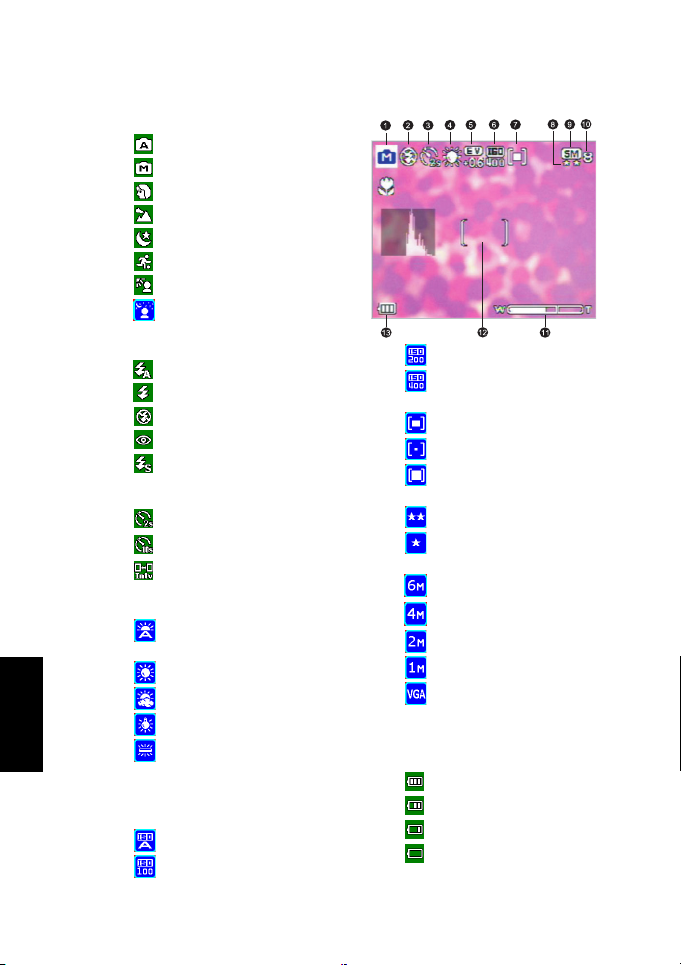
3.1.2 Podaci na LCD zaslonu o režimu brzog snimanja
1. Režim okidanja
[ ] Automatski
[]Ručno
[ ] Portret
[]Pejzaž
[]Noćne scene
[ ] Sport
[ ] Pozadinsko svjetlo
[ ] Portret u noćnom prizoru
Hrvatski
2. Režim bljeskalice
[ ] Automatski
[]Uključena bljeskalica
[]Isključena bljeskalica
[ ] Efekt crvenih očiju
[ ] Spora sinkronizacija
3. Ikona automatskog okidača (ako se
koristi)
[ ] Automatski okidač (2 s)
[ ] Automatski okidač (10 s)
[ ] Snimanje u Intervalima
4. Ravnoteža bijele boje (ako se koristi
prikaz [Detaljni podaci])
[ ] Automatska WB (ravnoteža
bijelog)
[]Sunčano
[]Oblačno
[]Žarulja
[ ] Fluorescentno
5. EV (Vrijednost ekspozicije)
-0.3, -0.6, -1.0, -1.3, -1.6, -2.0, +0.3,
+0.6, +1.0, +1.3, +1.6, +2.0
6. ISO
[ ] ISO Automatski
[ ] ISO 100
Uporaba fotoaparata6
[ ] ISO 200
[ ] ISO 400
7. Mjerenje
[]Prosječno u sredini
[]U točki
[]Prosječno
8. Kvaliteta slike
[]Fina
Normalna
[]
9. Razlučivost (Veličina slike)
[ ] 2816 x 2112
[ ] 2304 x 1728
[ ] 1600 x 1200
[ ] 1280 x 960
[ ] 640 x 480
10. Raspoloživi broj snimki
11. status zuma
12. Područje AF (autofokusa)
13. Indikator razine napunjenosti baterije
[ ] Visoka napunjenost baterije
[ ] Srednja napunjenost baterije
[ ] Niska napunjenost baterije
[ ] Baterija je ispražnjena do kraja
Page 11

3.1.3 Promjena postavki fotoaparata
Postavke fotoaparata se mogu promijeniti kombiniranim
korištenjem četverosmjernog gumba i OK gumba.
1. Povećanje/EV:
• Pomicanje prema gore u izbornicima.
• Omogućava vam podešavanje EV postavke.
2. Lijevo/Fokus:
• Pomicanje ulijevo u izbornicima.
• Omogućava vam izbor odgovarajućih postavki za
fokusiranje.
3. Dolje/Automatski okidač/Snimanje u intervalima/Brisanje
• Pomicanje prema dolje u izbornicima.
• Prebacivanje postavki automatskog okidača.
• Aktiviranje snimanja u intervalima.
• Briše slike, video zapise ili glasovne zapise.
4. Desno/Bljeskalica:
• Pomicanje udesno u izbornicima.
• Omogućava vam izbor odgovarajućih postavki za bljeskalicu.
5. U redu: Potvrda izabrane postavke.
3.1.4 Postavljanje režima okidanja
Režim okidanja za snimanje slika možete postaviti u skladu s ovim koracima:
1. U režimu brzog snimanja slike, pritisnite gumb [ ].
Prikazat će se izbornik režima snimanja.
2. Pomoću gumba [ ]/[ ] izaberite željeni režim i za
potvrdu pritisnite gumb OK.
Donja tablica će vam olakšati izbor odgovarajućeg režima
snimanja:
Ikona Režim okidanja Opis
Automatski Ovaj režim izaberite kad određivanje postavki želite prepustiti fotoaparatu
[]
Ručno Ovaj režim izaberite kad sami žalite odrediti postavke za Ravnotežu bijele
[]
Portret Izaberite ovaj režim kad želite snimiti sliku koja će prikazivati osobu
[]
Pejzaž
[]
Noćne scene Izaberite ovaj režim ako želite snimiti fotografiju s večernjim ili noćnim
[]
kako biste mogli snimati s lakoćom.
boje, Mjerenje i ISO. Ovi izbornici će biti dostupni u režimu Ručno.
ispred neizoštrene (zamućene) pozadine. Bljeskalica je podešena na [ ],
što ima utjecaj na smanjivanje crvene boje u očima.
Ovaj režim izaberite kad želite poboljšati zasićenje boje u planinama,
šumama ili ostalim prizorima pejzaža ili ako želite snimati portrete koje
karakteriziraju prizori pejzaža u pozadini. Bljeskalica se postavlja na [ ].
prizorom u pozadini. Bljeskalica se postavlja na [ ].
Hrvatski
Uporaba fotoaparata 7
Page 12

Hrvatski
Ikona Režim okidanja Opis
Sport Izaberite ovaj režim kad želite snimati predmete u brzom kretanju.
[]
[]
Pozadinsko
svjetlo
Portret u
noćnom prizoru
Bljeskalica se postavlja na [ ].
Izaberite ovaj režim kad želite snimati slike uz svjetlo koje dolazi iza
predmeta snimanja. Bljeskalica se postavlja na [ ].
Izaberite ovaj režim kad želite učiniti jasnu snimku predmeta i pozadine. U
ovom režimu bljeskalica je uvijek uključena.
• Opis svakoga od Režima snimanja služi kako općeniti vodič za veše potrebe. Podesite
vaš fotoaparat tako da održava vaše želje.
• Režim snimanja se može podesiti samo u Režimu brzog snimanja slike.
3.1.5 Uporaba bljeskalice
Bljeskalica je izvedena za automatsko aktiviranje u slučaju da svjetlosni uvjeti zahtijevaju
njezinu uporabu. Sliku možete snimiti pomoću bljeskalice u režimu koji najbolje odgovara
vašim uvjetima snimanja. Ako promijenite režim bljeskalice, fotoaparat će zadržati tu
postavku čak i ako ga isključite.
1. U režimu Brzog snimanje mirne slike, po zadanim postavkama će biti aktivirana
Automatska bljeskalica [ ].
2. Prema želji možete gumbom [ ] izabrati i druge režime rada bljeskalice.
3. Odaberite što ćete snimiti i pritisnite gumb zatvarača.
Donja tablica će vam olakšati izbor odgovarajućeg režima rada bljeskalice:
Ikona Bljeskalica Opis
Automatski Bljeskalica se okida automatski na temelju svjetlosnih i fotografskih
[]
[]
[]
[]
[]
Uključena
bljeskalica
Isključena
bljeskalica
Efekt crvenih
očiju
Spora
sinkronizacija
uvjeta.
Bljeskalica će se uvijek aktivirati, bez obzira na svjetlosne uvjete u okolini.
Izaberite ovaj režim za snimanje slika s visokim kontrastom (pozadinskim
svjetlom) i dubokim sjenama.
Bljeskalica neće bljesnuti. Izaberite ovaj režim na mjestima gdje je
zabranjeno snimanje slika uz uporabu bljeskalice ili kad je predmet
snimanja izvan dosega djelotvornosti bljeskalice.
U ovom režimu smanjuje se efekt crvenih očiju kad želite snimati slike
prirodnog izgleda s ljudima i životinjama u slabim svjetlosnim uvjetima.
Pri snimanju slika, fenomen crvenih očiju se može smanjiti tako da
zamolite osobu da usmjeri pogled u objektiv fotoaparata ili da se što je više
moguće približi fotoaparatu.
U ovom režimu se otvara zatvarač u periodu dužem nego obično i okida se
bljeskalica neposredno prije njegova zatvaranja. Ovaj režim izaberite za
osvjetljavanje prednje strane predmeta dok će istodobno njegova tamna
pozadina biti također prikazana. Korisno je za snimanje noćnih prizora s
ljudima u prednjem planu.
• Bljeskalica se ne može koristiti u režimu za snimanje filma.
• Ako ste izabrali Sporu sinkronizaciju, da izbjegnete zamućenost slike poslužite se
stativom i preporučuje se fotografiranje nepokretnih predmeta.
Uporaba fotoaparata8
Page 13

3.1.6 Korištenje Automatskog okidača
Automatski okidač se može podesiti u Režimu za brzo snimanje slika. Ova značajka je
korisna u situacijama kad i vi želite biti dijelom snimljene slike.
1. Pričvrstite fotoaparat na stalak ili ga postavite na stabilnu površinu.
2. U režimu za brzo snimanje slika pritiskom na gumb [ ] možete izabrati željeni
režim automatskog okidača.
Ikona Automatski
okidač
Automatski
[]
okidač (2 s)
Automatski
[]
okidač (10 s)
Snimanje u
[]
intervalima
3. Odaberite što ćete snimiti i pritisnite gumb
zatvarača.
Opis
Fotoaparat će sam snimiti sliku nakon dvije sekunde.
Fotoaparat će sam snimiti sliku nakon deset sekunda.
Fotoaparat će vršiti automatsko snimanje slika u unaprijed određenim
vremenskim intervalima sve dok se medij za pohranjivanje ne popuni ili
dok se baterija ne isprazni.
• Funkcija automatskog okidača se aktivira i stanje
odbrojavanja se prikazuje na LCD zaslonu .
• LED indikator automatskog okidača će treptati i
slika će biti snimljena kad istekne podešeno
vrijeme.
• Da u bilo kojem trenutku otkažete rad
automatskog okidača, pritisnite gumb [ ].
• Automatski okidač se automatski isključuje nakon što je slika snimljena.
3.1.7 Korištenje optičkog zuma
Zum vam omogućava snimanje fotografija s povećanjem do 3 puta ili širokokutne fotografije
u ovisnosti od udaljenosti od predmeta snimanja. Daljnje povećavanje središta ekrana i
snimanje slika je moguće uporabom digitalnog zuma.
1. Pritisnite gumb [ ] da uđete u režim Brzog
snimanja slike ili u režim Snimanja filma.
2. Odaberite sadržaj slike pomoću tipke za zum.
• Podešavanjem tipke udesno vrši se zumiranje
predmeta i povećava se predmet na LCD monitoru.
• Podešavanjem tipke zuma ulijevo dobit će se širokokutne slike.
• Položaj objektiva se pomiče u skladu s postavkom zuma samo u periodu optičkog
zuma.
3. Pritisnite gumb zatvarača do pola kako bi se postavile vrijednosti fokusa i ekspozicije i
zatim ga pritisnite do kraja da izvršite snimanje slike.
• Funkcija zuma se ne može koristiti pri snimanju video isječaka. Zum podesite prije
početka snimanja filma.
Hrvatski
Uporaba fotoaparata 9
Page 14

Hrvatski
3.1.8 Korištenje digitalnog zuma
Korištenjem kombinacije povećanja optičkog zuma 3x i povećanja digitalnog zuma 4x
omogućit će vam zumiranu fotografiju s povećanjem do do 12x što je prikladno za snimanje
slika na velikoj udaljenosti. Digitalni zum je korisna značajka, međutim što više bude slika
povećana (zumirana), to će se više vidjeti zrnatost slike.
3.1.9 Promjena fokusa
1. U režimu za brzo snimanje slika, pritiskom na gumb [ ] možete naizmjence birati ove
režime.
Ikona Fokusiranje Opis
Normalno (AF) Normalni automatski fokus (50 cm do beskonačnosti)
Makro
[]
Pan fokus (PF) Ovom mogućnosti se može smanjivati vrijeme fokusiranja i poboljšati
[]
2. Odaberite sadržaj slike.
3. Pritisnite gumb zatvarača do pola i zatim ga pritisnite do kraja.
Makro automatski fokus (6 cm). Bljeskalica se postavlja na [ ].
efikasnost snimanja slika. To će vam olakšati snimanje predmeta u brzom
kretanju ili predmeta u tami.
3.1.10 Podešavanje EV
EV (Vrijednost ekspozicije) omogućava vam da posvijetlite ili potamnite sliku. Koristite ovu
postavku kad osvjetljenje predmeta i pozadine nije u ravnoteži ili kad predmet snimanja
zauzima samo mali dio fotografije.
1. U režimu brzog snimanja slike pobrinite se da Režim okidanja bude postavljen na [Auto]
ili [Manual]. Više pojedinosti o Režimu okidanja potražite u 3.1.4 “Postavljanje režima
okidanja" na stranici 7.
2. Pritisnite gumb [ ] . Podešena vrijednost EV će se prikazati u dnu LCD monitora.
3. Zadana postavka za EV je 0. Ona se može mijenjati od -2,0 do +2,0.
• Da povećate EV postavku, pritisnite gumb [ ] i zatim pritisnite gumb OK.
• Da smanjite EV postavku, pritisnite gumb [ ] i zatim pritisnite gumb OK.
3.1.11 Postavke izbornika za brzo snimanje slike
3.1.11.1 Izbornik za brzo snimanje slike
1. U režimu za brzo snimanje slike, pritisnite gumb
[ ] za pristup izborniku i zatim pomoću gomba
[ ] / [ ] izaberite postavke izbornika koje želite
promijeniti.
2. Pomoću gumba [ ]/[ ] izaberite željenu stavku
izbornika i zatim pritisnite gumb OK.
Uporaba fotoaparata10
Page 15

3. Za izlaz iz izbornika pritisnite gumb [ ].
Ikona Stavka Mogućnost Opis rada
[]
[]
[]
[]
[]
[]
[]
Razlučivost
Slika
Kvaliteta
Područje AF
(autofokusa)
Snimanje u
intervalima
Otisak
datuma
Ravnoteža
bijele boje
(Dostupno
samo u
ručnom
režimu)
Mjerenje
(Dostupno
samo u
ručnom
režimu)
[ ] 2816 x 2112
[ ] 2304 x 1728
[ ] 1600 x 1200
[ ] 1280 x 960
[ ] 640 x 480
[ ] Fina
[ ] Normalna
[] U točki
[ ] Multi
[]
[]
[] Automatska
WB
[ ] Sunčano
[] Oblačno
[ ] Žarulja
[ ] Fluorescentno
[ ] Prosječno u
sredini
[] U točki
[ ] Prosječno
Određuje veličinu slike koja će biti snimljena.
memorije. Ako želite pohraniti više slika na
ograničenom prostoru u memoriji, koristite
slike manje veličine.
Određuje kvalitetu (stupanj kompresije) u kojoj će
slika biti snimljena.
Određuje način izbora područja za fokusiranje.
Snimanje slika prema navedenim postavkama. Radi
pojedinosti pogledajte 3.1.11.2 “Korištenje snimanja
u intervalima" na stranici 12.
Ispisuje se trenutni datum u donjem desnom kutu
snimljene slike. Ova funkcija se mora aktivirati prije
samog snimanja slike. Više pojedinosti o podešavanju
formata datuma i vremena potražite u tablici 3.4
“Režim podešavanja" na stranici 19.
Određuje ravnotežu bijele boje pod različitim
uvjetima rasvjete.
– Automatska WB: Automatski određuje
–Sunčano: Prikladno za uvjete s dnevnim
– Oblačno: Prikladno pri oblačnim, sumračnim
– Žarulja: Prikladno je kad su predmeti
– Fluorescentno: Prikladno je kad su predmeti
Određuje područje predmeta ili okvir u kojemu
fotoaparat vrši mjerenje osvjetljenja.
–Prosječno u sredini: Mjerenje je podešeno za
–Točka: Mjerenje je podešeno prema
–Prosječno: Mjerenje je podešeno prema
Veća razlučivost zahtijeva i više
ravnotežu bijele boje.
svjetlom.
uvjetima ili u sjenama.
osvijetljeni svjetlošću iz žarulja (žarna nit).
osvijetljeni svjetlošću iz fluorescentne
rasvjete.
prema prosječnoj osvijetljenosti predmeta i
središnjem dijelu okvira.
osvijetljenosti predmeta i središtu okvira.
srednjoj osvijetljenosti svih predmeta u
okviru.
Hrvatski
Uporaba fotoaparata 11
Page 16

Hrvatski
Ikona Stavka Mogućnost Opis rada
Efekt
[]
ISO
[]
(Dostupno
samo u
ručnom
režimu)
• Podešavanje ravnoteže bijelog
Ljudsko oko prilagodit će se promjenama u svjetlosti tako da će bijeli predmeti i dalje
ostati bijeli čak i kad se svjetlost promijeni. Međutim kod digitalnih fotoaparata će se boja
predmeta mijenjati s bojom svjetlosti koja ga okružuje. Ovo podešavanje boje naziva se
"ravnoteža bijele boje". Ovom postavkom vam je omogućeno da pri snimanju slika pod
određenim uvjetima osvjetljenja podesite ravnotežu bijele boje.
[ ] Normalno
[ ] C & B
[ ] Sepia
[ ] Živopisno
[ ] ISO Auto
[ ] ISO 100
[ ] ISO 200
[ ] ISO 400
Dodaje ton ili boju vašim slikama kojima će stvoriti
umjetnički efekt.
– Normalno: Standardne RGB postavke boja
koje su pogodne za opću namjenu.
– C & B: Crno bijele slike sa sivim tonovima.
– Sepia: Stvara tople slike starijeg izgleda u
kojima su boje u smeđim i narančastim
tonovima.
– Živopisno: Stvara oštrije i živopisnije boje.
Konfigurira osjetljivost fotoaparata na svjetlost.
– ISO Auto: Automatski se podešava vrijednost
ISO osjetljivosti.
– ISO 100: Nadomjesna vrijednost kao i za
filmove u boji ISO 100. Koristi se za vanjsku
fotografiju u uvjetima sjajne sunčeve
svjetlosti.
– ISO 200: Nadomjesna vrijednost kao i za
filmove u boji ISO 200. Koristi se za vanjsku
ili unutarnju fotografiju s puno svjetla.
– ISO 400: Nadomjesna vrijednost kao i za
filmove u boji ISO 400. Koristi se za
predmete u brzom kretanju.
3.1.11.2 Korištenje snimanja u intervalima
Fotoaparat vam omogućava snimanje slika u intervalima na
temelju podešenih postavki. Ovaj režim je dostupan u
snimanju pomoću automatskog okidača. Možete navesti
trajanje intervala i koji broj slika želite snimiti.
Da podesite postavke za snimanje u intervalima:
1. U režimu brzog snimanja, izaberite izbornik Snimanja u
intervalima
2. Pomoću gumba [ ]/[ ] prebacujte se između Intervala i Broja snimki te zatim
pritisnite gumb OK.
• Interval:
[15 s]: Interval snimanja je 15 sekunda.
[1 min]: Interval snimanja je 1 minuta.
[3 min]: Interval snimanja je 3 minute.
[10 min]: Interval snimanja je 10 minuta.
[60 min]: Interval snimanja je 60 minuta.
• Broj snimki: broj snimki 2 ~ 99 (navodi se koliko će slika biti snimljeno).
3. Pomoću gumba [ ]/[ ] podesite postavke i zatim pritisnite gumb OK.
Uporaba fotoaparata12
Page 17

Za snimanje slika pomoću funkcije Snimanje u intervalima:
1. U režimu za brzo snimanje slika pritiskom na gumb [ ] možete izabrati režim
Snimanja u intervalima.
2. Za početak snimanja pritisnite gumb zatvarača. Slike će se snimati u skladu s
postavljenim Intervalom i Brojem snimki.
3. Ako želite zaustaviti snimanje, pritisnite na gumb zatvarača.
3.2 Režim snimanja filma
Pomoću posebno izvedene funkcije pauziranja fotoaparata, možete učiniti stanku za vrijeme
snimanja filma kad god vam to odgovara. Iskušajte ovu značajku u ovim lakim koracima.
1. Pritisnite gumb [ ] da uđete u Režim snimanja filma. Prikazat će se ekran za
snimanje video isječka.
2. Postavite predmet snimanja u okvir LCD zaslona, ako želite upotrijebite za to zum.
• Optički zum se mora podesiti prije snimanja.
• Za vrijeme snimanja se optički zum neće moći koristiti.
3. Za početak snimanja pritisnite gumb zatvarača.
• Za prestanak snimanja pritisnite opet gumb zatvarača.
• Za stanku u snimanju pritisnite gumb OK. Za nastavak pritisnite opet gumb OK.
• Bljeskalica se ne može koristiti u režimu za snimanje filma.
• EV kompenzacija se ne može aktivirati u Režimu za snimanje filma.
• Za vrijeme snimanja filma na SD memorijsku karticu nemojte otvarati poklopac
baterije/SD memorijske kartice i nemojte vaditi bateriju/SD memorijsku karticu. Ako to
učinite moglo bi doći do oštećivanja SD memorijske kartice i uništenja podataka.
• Trajanje snimke će ovisiti o preostalom kapacitetu vaše memorijske kartice ili ugrađene
memorije. Preostalo vrijeme se prikazuje u gornjem desnom kutu LCD monitora.
3.2.1 Podaci na LCD monitoru u režimu
brzog snimanja
1. Režim snimanja filma
2. Raspoloživo vrijeme za snimanje
3. Kvaliteta filma
4. Status zuma
5. Indikator razine napunjenosti baterije
Uporaba fotoaparata 13
Hrvatski
Page 18

Hrvatski
3.2.2 Postavke izbornika za Režim snimanja filma
3.2.2.1 Izbornik režima snimanja filma
1. U Režimu za snimanje filma pritisnite gumb [ ] za
pristupanje izborniku i zatim pomoću gumba
[ ]/[ ] izaberite postavke izbornika koje želite
izmijeniti.
2. Pomoću gumba [ ]/[ ] izaberite željenu stavku
izbornika i zatim pritisnite gumb OK.
Za izlaz iz izbornika pritisnite gumb [ ].
Ikona Stavka Mogućnost Opis rada
[]
[]
[]
[]
Kvaliteta filma
Podešavanje
bijele boje
Efekt
Snimanje
timerom
[] TV-SHQ
[ ] TV-HQ
[] TV-S
[ ] Web-HQ
[ ] Web-S
[] Automatska
WB
[ ] Sunčano
[] Oblačno
[ ] Žarulja
[ ] Fluorescentno
[ ] Normalno
[ ] C & B
[ ] Sepia
[ ] Živopisno
[ ] Postavljanje
Podešavanje kvalitete i veličine video isječka koji
će biti snimljen.
– TV-SHQ: 640 x 480 Fina
– TV-HQ: 640 x 480
– TV-S: 320 x 240 Fina
– Web-HQ: 320 x 240
– Web-S: 160 x 128
“SHQ” znači "super visoka kvaliteta".
“HQ” znači "visoka kvaliteta". “S” znači
“standardna”.
Određuje ravnotežu bijele boje pri snimanju
predmeta pod određenim svjetlosnim uvjetima
okoline.
– Automatska WB: Automatski određuje
ravnotežu bijele boje.
–Sunčano: Prikladno za uvjete s dnevnim
svjetlom.
– Oblačno: Prikladno pri oblačnim,
sumračnim uvjetima ili u sjenama.
– Žarulja: Prikladno je kad su predmeti
osvijetljeni svjetlošću iz žarulja (žarna nit).
– Fluorescentno: Prikladno je kad su
predmeti osvijetljeni svjetlošću iz
fluorescentne rasvjete.
Postavljanje boje video isječka koji će biti
snimljen.
– Normalno: Standardne RGB postavke boja
koje su pogodne za snimanjeopće namjene.
– C & B: Crno bijeli video isječci sa sivim
tonovima.
– Sepia: Stvara tople video isječkestarijeg
izgleda u kojima su boje u smeđim i
narančastim tonovima.
– Živopisno: Stvara oštrije i živopisnije boje.
Omogućit će vam da unaprijed programirate
snimanje isječka. Više pojedinosti o Snimanju
timerom potražite u 3.2.3 “Snimanje timerom" na
stranici 15.
Uporaba fotoaparata14
Page 19

3.2.3 Snimanje timerom
Pomoću posebne značajke "Snimanje timerom" moći ćete postaviti snimanje isječka
unaprijed ako slijedite donje korake.
1. U režimu Snimanje filma pritisnite gumb [ ] da
pristupite izborniku i zatim dođite na [Timer REC]
(Snimanje timerom).
2. Pritisnite .
Prikazat će se ekran [Timer recording setting] (Podešavanje
Snimanja timerom).
3. Pritisnite gumbe [ ]/[ ] da postavite svaku stavku.
Pritisnite gumbe [ ]/[ ] da prijeđete na sljedeću stavku.
4. Nakon podešavanja Vremena početka i Trajanja, pritisnite gumb OK za potvrdu.
5. Prikazat će se ekran [Timer Recording Standby] (Stanka Snimanja timerom). Pritiskom
na tipku zuma možete prilagoditi udaljenost.
• Za aktiviranje postavke, pritisnite okidač.
• Za izlaz iz izbornika pritisnite gumb [ ].
6. Prikazat će se ekran [Timer Recording] (Snimanje timerom). Fotoaparat će ući u režim
Stanke i prikazivat će podatke o vašoj snimci. Ako želite prekinuti aktivnost, pritisnite
gumb zatvarača.
7. Na početku snimanja, fotoaparat će ući u Režim za snimanje. Nakon završetka snimanja
napajanje fotoaparata će se samo isključiti.
3.3 Režim reprodukcije
U režimu reprodukcije možete vidjeti, povećanje, promjena
veličine, podrezivanje, brisanje slika, video isječaka,
glasovnih podsjetnika ili možete pokrenuti nizanje sličica.
Ovaj režim također donosi prikaz sličica minijatura, što će
vam olakšati da brzo pronađete i prijeđete na željenu sliku.
1. Pritisnite gumb [ ] da uđete u Režim reprodukcije.
2. Pomoću gumba [ ]/
• Za pregled prethodne slike pritisnite gumb [ ].
• Za pregled sljedeće slike pritisnite gumb [ ].
[] izaberite željene slike.
Uporaba fotoaparata 15
Hrvatski
Page 20

Hrvatski
3.3.1 Podaci o LCD monitoru za vrijeme Režima reprodukcije
(Slika)
3.3.2 Gledanje slika
3.3.2.1 Povećanje slika
Za vrijeme pregledavanja slika, možete povećati izabrani dio slike. Povećavanje vam
omogućuje da izvršite pregled pojedinosti o slici. Fotoaparat omogućava povećanje od 4x za
vrijeme reprodukcije.
1. Podesite omjer povećanja zuma pomoću tipke zuma.
• Za povećanje podešavajte zum udesno.
• Za smanjivanje podešavajte zum ulijevo.
• Faktor povećanja se prikazuje na LCD monitoru.
2. Da vidite različite dijelove slika, pritisnite gumbe
[ ]/[ ]/[ ]/[ ] da odredite područje
prikazivanja.
Vidjet ćete okvir s pravokutnikom unutar njega. Okvir
prikazuje cijelu sliku, dok pravokutnik ukazuje na mjesto trenutno uvećanog područja.
3. Za povratak na normalni prikaz, podesite tipku zuma ulijevo sve dok se na zaslonu ne
prikaže slika normalne veličine (1X povećanje) . Možete i pritisnuti gumb [ ] za
izravni izlaz iz zuma.
• Ako nema pohranjene slike u unutarnjoj memoriji ili memorijskoj kartici, pojavit će se
poruka [No File!] na LCD monitoru.
• Pritiskom na gumb [ ] za vrijeme reprodukcije slika, prikaz na LCD zaslonu će se
mijenjati ovim redosljedom: Normalni OSD → Detaljni podaci. → podaci. Isključeni.
3.3.2.2 Prikaz minijatura (Reprodukcija indeksa)
Uporaba fotoaparata16
Page 21

Ova funkcija omogućava vam da imate istodobni pregled nad 9 minijaturnih slika na LCD
monitoru i tako možete na lak način tražiti sliku koja vas zanima.
1. Podesite tipku zuma ulijevo.
Istodobno će se prikazati devet minijaturnih sličica.
2. Pomoću gumba [ ]/[ ]/[ ]/[ ] izaberite
sliku koju želite prikazati u normalnoj veličini i zatim
pritisnite gumb OK kako bi izabrana slika bila
prikazana na cijelom ekranu.
3.3.2.3 Glasovni podsjetnik
Dodavanje glasovnog podsjetnika je koristan način dodavanja napomena i podsjetnika
slikama.
1. U režimu reprodukcije izaberite sliku. Ikona [ ] se prikazuje u donjem desnom kutu
LCD monitora.
2. Pritisnite gumb OK da pokrenete snimanje. Vrijeme koje je proteklo se prikazuje na
LCD monitoru. Moći ćete dodati glasovni podsjetnik u trajanju od 20 sekunda za svaku
sliku.
3. Pritisnite opet gumb OK da zaustavite snimanje.
4. Pritisnite opet gumb OK za reprodukciju glasovnog podsjetnika.
5. Ako želite ukloniti glasovni podsjetnik, pritisnite gumb [ ] i izaberite [Delete
Voice] (Izbriši glas), a nakon toga pritisnite gumb OK.
3.3.3 Brisanje datoteka
Kad niste zadovoljni snimljenim slikama, video zapisima ili glasovnim podsjetnicima,
možete ih po želji izbrisati jedno po jedno ili sve odjednom. Imajte na umu da se izbrisane
datoteke ne mogu povratiti.
1. U režimu reprodukcije pritisnite gumb [ ] da izbrišete datoteke.
• Za brisanje trenutne neželjene datoteke, izaberite [Delete One] (Izbriši jednu) i
pritisnite gumb OK.
• Za brisanje svih datoteka, izaberite [Delete All] (Izbriši sve) i pritisnite gumb OK.
• Za brisanje slike koja sadrži glasovni podsjetnik, izaberite [Delete Voice] (Izbriši
glas) i zatim pritisnite gumb OK.
• Za prekid aktivnosti izaberite [Exit].
• Zaštićene datoteke se neće moći izbrisati.
3.3.4 Postavke izbornika za Režim reprodukcije
3.3.4.1 Izbornik za režim reprodukcije
1. Pritisnite gumb [ ] da uđete u Režim reprodukcije.
2. Pritisnite gumb [ ] za pristupite izborniku i zatim pomoću gumba [ ]/[ ]
izaberite postavke izbornika koje želite izmijeniti.
3. Pomoću gumba [ ]/[ ] izaberite željenu stavku izbornika i zatim pritisnite gumb
OK.
Uporaba fotoaparata 17
Hrvatski
Page 22

Hrvatski
4. Za izlaz iz izbornika pritisnite gumb [ ].
Ikona Stavka Mogućnost Opis rada
[]
[]
[]
[]
Zaštita
Obrađivanje
Nizanje slika
Promjena
veličine
[]
[]
[] 1 s
[] 3 s
[] 5 s
[ ] 2048 x 1536
[ ] 1600 x 1200
[ ] 1280 x 960
[ ] 640 x 480
Postavlja status datoteka samo za čitanje kako bi spriječio
njihovo nehotično brisanje.
Da zaštitite svoje datoteke, slijedite donje korake.
1. Pritisnite [ ] kad se prikaže izbornik [Protect]
2. Možete postaviti i ukinuti zaštitu datoteka na sljedeći
– Izaberite [Protect One] (Zaštiti jednu) i pritisnite
– Izaberite [Protect All] (Zaštiti sve) i pritisnite gumb
– Za napuštanje izbornika, pritisnite [Exit].
zaštićena.
Omogućuje vam da obradite jedan dio snimljene slike.
Za obradu dijela snimljene slike slijedite donje korake.
1. U režimu reprodukcije izaberite Trim (Obrađivanje) i
2. Pomoću tipke zuma i gumba
3. Pritisnite gumb OK .
datoteka i bit će manje veličine.
Ova funkcija vam omogućava da postavite vremenski interval
pri automatskoj reprodukciji uzastopnim nizanjem vaših slika.
Ovo je vrlo korisna i zabavna funkcija za pregled snimljenih
slika i za prezentacije.
Čim odaberete jednu od mogućnosti, započet će nizanje sl ika. Ako
želite zaustaviti nizanje, samo pritisnite gumb
Omogućuje vam da promijenite veličinu snimljene slike.
Za promjenu veličine snimljene slike, slijedite donje korake.
1. U režimu reprodukcije izaberite Promijeni veličinu i
2. Pritisnite gumb OK .
snimljena kao nova datoteka i bit će manje veličine.
(Zaštiti).
način.
gumb OK da zaštitite trenutno izabranu datoteku. Ako
želite ukinuti zaštitu trenutne datoteke, izaberite
[Unprotect One] (Ukini zaštitu jedne) i pritisnite
gumb OK
.
OK
da zaštitite sve datoteke. Ako želite ukinuti
zaštitu svih datoteka, izaberite [Unprotect All] (Ukini
zaštitu svih) i pritisnite gumb OK
Ikona će biti prikazana ako je datoteka
zatim pritisnite [ ].
[ ]/[ ]/[ ]/[ ] pomaknite se na dio
željeni dio slike.
Obrađena slika će biti snimljena kao nova
zatim izaberite željenu mogućnost.
Slika s promijenjenom veličinom će biti
.
OK
.
Uporaba fotoaparata18
Page 23

3.3.5 Podaci o LCD monitoru za vrijeme Režima reprodukcije
(Video)
1. Režim reprodukcije
2. Trenutna datoteka/Ukupno datoteka
3. Ime datoteke
4. Veličina datoteke
5. Navigator reprodukcije
6. Datum / vrijeme
7. Indikator razine napunjenosti baterije
3.3.6 Reprodukcija video isječaka
U režimu reprodukcije, upravljajte reprodukcijom video isječaka pomoću navigatora
reprodukcije u donjem desnom kutu LCD monitora .
• Pritisnite gumb OK za početak reprodukcije video isječka.
• Za stanku ili nastavak reprodukcije pritisnite gumb OK.
• Za zaustavljanje video reprodukcije pritisnite gumb [ ].
• Za usporenu reprodukciju video isječka, pritisnite gumb [ ] .
• Za pokretanje brze video reprodukcije prema naprijed, pritisnite gumb [ ].
• Za pokretanje brze video reprodukcije unatrag, pritisnite gumb [ ].
• Funkcija zumiranja se neće moći aktivirati za vrijeme reprodukcije video isječaka.
3.4 Režim podešavanja
Bez obzira u kojemu se režimu trenutno nalazite, Režimu podešavanja ćete uvijek moći
pristupiti. U ovom režimu izaberite željene postavke za vaš fotoaparat.
Uporaba fotoaparata 19
Hrvatski
Page 24

Hrvatski
3.4.1 Izbornik Režima podešavanja
1. U kojem god režimu da se nalazite (Režim brzog
snimanja slike ili u režimu reprodukcije) pritisnite
gumb [ ]
(Korak A).
2. Pritisnite gumb [ ]dvaput dauđete u Režim
podešavanja (KorakB i Korak C).
3. Pomoću gumba [ ]/[ ] izaberite postavku
izbornika koju želite izmijeniti.
4. Pomoću gumba [ ]/[ ] izaberite željenu stavku
izbornika i zatim pritisnite gumb OK.
5. Za izlaz iz izbornika, pritisnite [ ] gumb dvaput.
Ikona Stavka Mogućnost Opis rada
[]
[]
Memorija
Memorija
[]
Formatiranje memorije
[]
Kopiranje na karticu
[]
Formatiranje kartice
– [Formatiranje memorije]: Ova mogućnost se
– [Kopiranje na karticu]: Ova mogućnost se
– [Formatiranje kartice]: Ova mogućnost se
Ovaj izbornik je dostupan samo kad je
umetnuta SD memorijska kartica.
A
B
C
prikazuje nakon umetanja SD memorijske
kartice. Njome se brišu svi podaci i ponovo
se formatira unutarnja memorija. Bit će
izbrisane i zaštićene datoteke.
prikazuje nakon umetanja SD memorijske
kartice. Možete kopirati datoteke s unutarnje
memorije fotoaparata na umetnutu SD
memorijsku karticu.
prikazuje nakon umetanja SD memorijske
kartice. Njome će se izbrisati svi podaci s SD
memorijske kartice i ponovo će se izvršiti
formatiranje kartice SD memorijska kartica
se neće moći formatirati ako je zaštićena od
nehotičnog upisivanja.
Uporaba fotoaparata20
Page 25

Ikona Stavka Mogućnost Opis rada
Pozdravna
[]
slika
Očuvanje
[]
energije
QuickView
[]
Digitalni
[]
zum
Glasnoća Omogućava vam podešavanje glasnoće zvuka video
[]
Zvuka
[]
sustava
[]
[]
[]
[]
[]
[]
[]
[]
[]
[]
[]
Da postavite pozdravnu slika sliku koja se prikazuje
svaki put kad uključite svoj fotoaparat, slijedite
donje korake.
1. Izaberite [ ] i zatim će se od vas zatražiti da
izaberete pozdravnu sliku. Pomoću gumba
[ ]/[ ]/[ ]/[ ] izaberite sliku po
vlastitoj želji.
2. Ako niste zadovoljni s već instaliranim slikama,
možete doći do donjega desnog kuta LCD
monitora i prilagoditi pozdravnu sliku prema
svojoj želji tako da izaberete sliku koja vam se
dopada.
3. Kad dovršite izbor, pritisnite gumb OK da
potvrdite izbor i zatim pritisnite gumb [ ]
za izlaz.
Ako uključeni fotoaparat određeno vrijeme provede
u neaktivnosti, prebacit će se u stanje očuvanja
energije u skladu s vašim postavkama. Ako se
fotoaparat nalazi u stanju očuvanja energije, iznova
ga aktivirajte pritiskom na bilo koji gumb.
– Isklj/30 s/1 min./3 min.
Ako je fotoaparat u mirovanju duže od
5 minuta, isključit će se automatski.
Omogućava vam brzi pregled odmah nakon
snimanja neke od slika. Pregled se prikazuje
nakratko i nakon toga ćete moći nastaviti sa
snimanjem.
– Uklj/Isklj
Omogućava vam aktiviranje ili deaktiviranje
digitalnog zuma u skladu s vašim željama.
– Uklj/Isklj
isječaka ili glasovnih poruka. Razinu glasnoće
možete podesiti pomoću gumba [ ]/[ ].
Omogućava vam da uključite ili isključite zvučne
efekte sustava, poput zvučnog signala prilikom
pritiska ili pomicanja.
Hrvatski
Uporaba fotoaparata 21
Page 26

Hrvatski
Ikona Stavka Mogućnost Opis rada
Uključivanje
[]
LCD
[]
Svjetlina
Datum /
[]
vrijeme
Format
[]
datuma
Video izlaz
[]
Jezik Omogućava vam da podesite jezik koji će se
[]
Reset
[]
Verzija
[]
firmvera
[]
[]
[ ] Normalno
[ ] Svijetlo
[]
[]
[]
[]
[]
[ ] Reset brojila
datoteka
[ ] Zadano
Omogućava vam da aktivirate ili deaktivirate
funkciju uključivanja pomoću gumba Inst. REC
(brzo snimanje) ili Inst. Play (brza reprodukcija).
[On]: omogućava funkciju uključivanja fotoaparata
pomoću gumba Inst REC (brzo snimanje) i Inst. Play
(brza reprodukcija).
[Off]: onemogućava funkciju uključivanja
fotoaparata pomoću gumba Inst REC (brzo
snimanje) i Inst. Play (brza reprodukcija).
Omogućava vam da podesite svjetlinu LCD
monitora na normalno ili svijetlo.
Omogućava vam da na fotoaparatu podesite datum i
vrijeme.
1. Pomoću gumba [ ]/[ ] izaberite stavku
koju želite izmijeniti.
2. Pritisnite gumb OK i zatim pomoću gumba
[ ]/[ ] podesite postavku.
Podešavanje datuma i vremena je
važno jer se ti podaci pohranjuju zajedno sa
slikama koje ste snimili i koriste se ako ste
uključili Otisak datuma. Prije prve uporabe
fotoaparata, podesite datum i vrijeme.
Omogućava vam da izaberete format datuma koji će
se koristiti u značajki [Date Stamp] (Otisak datuma).
– [ ] Godina - Mjesec - Dan
– [ ] Mjesec - Dan - Godina
– [ ] Dan - Mjesec - Godina
Izlazni TV priključak fotoaparata omogućava vam
gledanje slika ili video isječaka na standardnom TV
ekranu. Postavite režim video izlaza na NTSC ili na
PAL. Od lokalnih vlasti saznajte podatak o tome da li
se u vašoj zemlji/regiji koristi NTSC ili PAL standard.
prikazivati na LCD monitoru.
– [Reset brojila datoteka]: Fotoaparat će
automatski dodjeljivati rastuće brojeve
nazivima datoteka za sve slike, video
isječke, i glasovne podsjetnike koje ste
snimili. Možete izabrati resetiranje
automatskog brojila tako da počinje s
brojanjem od broja 1.
– [Zadano]: Odabirom ove funkcije sve
postavke fotoaparata će se postaviti na
tvornički podešene vrijednosti.
Prikazuje verziju instaliranog firmvera.
Uporaba fotoaparata22
Page 27

4 Značajke koje ovise o računalu
4.1 Softver u skupini
Fotoaparat se isporučuje s ovim softverom. Za instalaciju softvera potražite informacije koje
dolaze s odgovarajućim CD-ovima.
Ulead Photo Express Ulead® Photo Express™ 5.0 SE je cjeloviti softver foto projekta za digitalne
Ulead Photo Explorer Ulead® Photo Explorer™ 8.0 SE Basic pruža efikasni način prijenosa,
Ulead VideoStudio Ulead® VideoStudio™ 8 SE VCD kućni softver za obradu video signala koji
slike. Bez imalo napora prikupite slike s digitalnih fotoaparata ili skenera.
Slike uredite u poboljšajte pomoću alata koji se lako koriste i zgodnih
fotografskih filtara i efekata. Ostvarite stvaralačke foto projekte i njihove
rezultate podijelite putem e-pošte i višestrukih mogućnosti ispisa.
pregledavanja, izmjena i distribucije digitalnih medija. Ovo je alat u kojemu je
sadržano sve što je potrebno vlasnicima digitalnih fotoaparata, web kamera,
DV kamkordera, skenera i svih kojima je stalo da na efikasni način postupaju s
digitalnim medijima.
obradu video snimki čini lakom kao što je bilo i snimanje. Korisnici mogu
stvarati filmove u tri laka koraka pomoću novog režima Čarobnjaka za filmove
Dijelite završene projekte na VCD, traci, internetu i mobilnim uređajima.
Značajke koje ovise o računalu 23
Hrvatski
Page 28

Hrvatski
4.2 USB režim
1. Spojite kraj USB kabela s manjim utikačem na fotoaparat.
2. Drugi kraj USB kabela spojite na dostupni USB
priključak na vašem računalu.
3. Uključite fotoaparat.
Prikazat će se ekran za USB.
4. Pojavit će se ikona "Prenosivi disk" u "Moje računalo".
Pritisnite na ovu ikonu da pristupite svojim slikama i
video zapisima.
• Prilikom povezivanja s računalom potrebno je uložiti
bateriju u fotoaparat.
4.3 Režim PictBridge
Ako je dostupan pisač koji podržava PictBridge, moći će se vršiti ispis fotografija bez
uporabe računala tako da izravno povežete PictBridge i odgovarajući pisač.
Povezivanje fotoaparata s pisačem koji je kompatibilan s PictBridge.
1. Povežite fotoaparat s pisačem pomoću USB kabela koji
ste dobili i zatim uključite fotoaparat.
2. Izaberite [PictBridge].
• Ako se izbor ne izvrši unutar 10 sekunda, umjesto njega će
se aktivirati [Mass Storage] (npr. vanjski tvrdi disk).
3. Kad se veza uspostavi, od vas će se zatražiti da izaberete
[Print one] (Ispis jedne), [Print all] (Ispis svega), ili [Print
index] (Ispis indeksa). Izaberite željenu mogućnost i
zatim pritisnite gumb OK.
4. Mogućnosti [Setup] (Postava), [Print] (Ispis), i [Exit]
(Izlaz) će se prikazivati u dnu LCD monitora.
• Ako izaberete [Setup] (Postava), prikazat će se ekran
[Setup PictBridge] (PictBridge postava). Možete
postaviti prema želji [Copy] (Kopije), [Size]
(Veličina) i [Quality] (Kvaliteta).
• Ako ste zadovoljni postavkama, za nastavak izaberite
[Print] (Ispis).
• Ako želite odustati, pritisnite [Exit] (Izlaz).
• Ovdje opisane funkcije mogu se razlikovati u ovisnosti o
pisaču s kojim ste povezani.
Značajke koje ovise o računalu24
Page 29

5 Rješavanje problema
Pogledajte u simptome i rješenja koja su dolje navedena prije nego se odlučite svoj
fotoaparat poslati u servis. Ako problem potraje, stupite u vezu s vašim lokalnim
prodavačem ili servisnim centrom.
Simptom Uzrok Rješenje
Fotoaparat se ne može
uključiti.
Baterija se brzo isprazni. Vanjska temperatura je iznimno niska. —
Baterija ili fotoaparat su
topli.
Bljeskalica neće
bljesnuti.
Bljeskalica se neće
napuniti.
Iako je bljeskalica
bljesnula, slika je
pretamna.
Slika je presvijetla ili
pretamna.
Ne mogu formatirati
memorijsku karticu.
Ne mogu izvršiti
preuzimanje slika.
Nema baterije ili baterija nije uložena na
ispravni način.
Baterija je ispražnjena. Napunite bateriju.
Snimljeno je puno fotografija na tamnim
mjestima što je zahtijevalo korištenje
bljeskalice.
Baterija nije bila napunjena do kraja.
Baterija nije bila korištena u dužem
vremenskom periodu poslije zadnjeg
punjenja.
Fotoaparat ili bljeskalica su bili dugo u
trajnoj uporabi.
Bljeskalica na fotoaparatu je isključena. Postavite bljeskalicu u automatski režim
Dovoljno je svjetla iz svjetlosnog izvora. —
Udaljenost do predmeta je veća od
učinkovitog dometa bljeskalice.
Ekspozicija je preduga ili
neodgovarajuća.
Memorijska kartica ima zaštitu od
upisivanja podataka.
Životni vijek memorijske kartice je pri
kraju.
Na tvrdom disku vašeg računala nema
dovoljno mjesta.
Fotoaparat nema napajanja. Napunite bateriju.
Uložite bateriju na ispravni način.
—
Napunite bateriju do kraja i zatim je
ispraznite u barem jednom ciklusu prije
uporabe.
—
rada (Auto Flash).
Približite se predmetu i ponovite snimku.
Podesite ponovo korekciju ekspozicije.
Uklonite zaštitu od upisivanja.
Umetnite novu memorijsku karticu.
Pobrinite se da na tvrdom disku ima
dovoljno mjesta za pokretanje Windows i
da je na pogonu za snimanje slika slobodno
mjesto jednako ili veće od kapaciteta
memorijske kartice u fotoaparatu.
Hrvatski
Rješavanje problema 25
Page 30

Simptom Uzrok Rješenje
Fotoaparat ne snima
premda je gumb okidača
pritisnut.
Ne mogu vršiti ispis
fotografija pomoću
pisača koji su sukladni s
PictBridge.
Baterija je ispražnjena. Napunite bateriju.
Fotoaparat se ne nalazi u režimu za
snimanje slika.
Gumb okidača nije pritisnut do kraja
dolje.
U unutarnjoj memoriji ili na memorijskoj
kartici nema dovoljno slobodnog mjesta.
Bljeskalica se puni. Pričekajte do ikona režima bljeskalice, koja
Fotoaparat ne prepoznaje memorijsku
karticu.
Fotoaparat je povezan s pisačem i
fotoaparat se isključio.
Hrvatski
Prijeđite u režim za snimanje slika.
Pritisnite gumb okidača dolje do kraja.
Umetnite novu karticu ili izbrišite neželjene
datoteke.
je prikazana na zaslonu, prestane s
treptanjem.
Formatirajte memorijsku karticu prije nego
je budete koristili na drugom fotoaparatu.
Molimo uključite fotoaparat, odaberite
PictBridge i zatim spojite pisač.
Rješavanje problema26
Page 31

6 Tehnički podaci
Osjetnik slike 1/2,5-inča CCD
LCD zaslon 2,4-inča TFT LCD u boji (115k točaka)
Objektiv Fokusna udaljenost: f = 5,8 - 17,4 mm (35 mm - 105 mm; nadomjesno za
Fokusiranje TTL Automatsko fokusiranje
Zatvarač Mehanički zatvarač: Do 1/2000 s
Režim okidanja Automatsko/Ručno/Portret/Pejzaž/Noćno/Sport/Pozadinsko svjetlo/Portret
Bljeskalica Režimi: Automatski/Prisilni bljesak/Smanjenje crvene boje oka/Isključena
Automatski
okidač
Ekspozicija Kompenzacija: ±2 EV (1/3 EV/korak)
ISO Auto/100/200/400
Podešavanje
bijele boje
Format
datoteke
Pohranjivanje
Reprodukcija
slike
Sučelje Digitalni izlaz: USB 2.0
Izvor napajanja Napunjiva Litij-ionska baterija
Mjere (Š x V x D)92 x 60 x 24,5 mm
Težina Približno 135 +/-10 g (bez baterije i SD memorijske kartice)
Zahtjevi sustava (za Windows)
* Pentium III 600 MHz ili brži CPU
* 64 MB RAM
* CD-ROM pogon
Korisnih piksela: 6,19 Megapiksela
format filma 35 mm)
Broj blende: F2,8/F4,8
Opseg: Makro: 6 cm, Normal: 60 cm ~ beskonačnost
u noćnoj sceni
bljeskalica/Spora sinkronizacija
Opseg: 0,5 ~ 2,0 m
10 s, 2 s
Automatski/Sunčano/Oblačno/Zalazak sunca/Žarulja/Fluorescentna
Mirna slika: JPEG format (Exif 2.2), DCF
Vel i čina slike: 2816 x 2112, 2304 x 1728, 1600 x 1200, 1280 x 960, 640 x
480 piksela
Video isječci: Pokretni JPEG AVI format s neprekidnim snimanjem.
Vel i čina filma: 640 x 480, 320 x 240, 160 x 128 piksela (30 sl/s)
Ugrađena memorija: 24 MB/kompatibilna s SD memorijskom karticom.
Jedna slika /AVI reprodukcija/Minijature/Nizanje slika
Audio/Video izlaz (NTSC/PAL)
* Windows XP/Me/2000
* 128 MB slobodnog prostora na tvrdom disku
* Dostupni USB priključak
Hrvatski
Te hn i čki podaci 27
Page 32

7 Podaci o servisu
Tehnička podrška
Za besplatno ažuriranje upravljačkih programa, podatke o proizvodima i novosti, posjetite
ovu internetsku stranicu:
Hrvatski
http://www.BenQ.com
Podaci o servisu28
